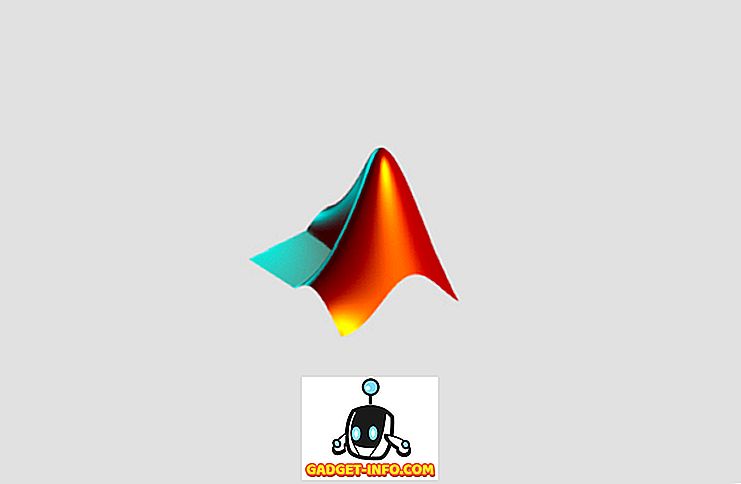Je naozaj prekvapujúce, ako dlho trvá Apple, aby priniesol jednoduchú funkciu, ktorú používatelia žiadali o veky. Myslím až do roku iOS 11, že používatelia neboli schopní vidieť favicon v Safari, čo je niečo, čo ma omráčilo veľa. Našťastie iOS 12 prináša podporu pre favicon a to je jedna z tých maličkých vecí, ktoré mi dávajú veľa radosti. To znamená, že z istého dôvodu favicon v Safari nie je v predvolenom nastavení povolený a musíte ho ručne povoliť. Vzhľadom k tomu, Apple neuvádza favicon nikde v Safari, nie je tak jednoduché, ako ich môžete povoliť. Preto, aby sme uľahčili našim čitateľom, prinášame tento šikovný tutoriál, kde vám ukážeme, ako povoliť favicon v Safari v systéme iOS 12:
Povolenie služby Favicon v programe Safari v systéme iOS 12
Poznámka: Používame iPhone X na demonštráciu tohto návodu, ktorý povedal, že funkcia bude pracovať na akomkoľvek iPhone, pokiaľ je spustený na iOS 12.
Ak ste používateľom iOS dlhý čas, viete, že Apple má rád skryť špecifické nastavenia aplikácie vo svojej hlavnej aplikácii Nastavenia. To isté platí pre špecifické nastavenia služby Safari, a preto, aby ste povolili favicon, budete musieť používať aplikácie Nastavenia. Stačí postupovať podľa nižšie uvedených krokov a vy budete môcť to urobiť za niekoľko sekúnd. Toto bude krátky tutoriál:
- Otvorte aplikáciu Nastavenia a potom klepnite na položku Safari.
2. Tu vyhľadajte záložku "Zobraziť ikony v kartách" a povoľte ju.
3. To je všetko. Teraz by ste mali mať možnosť vidieť favicon na vašich kartách Safari, ako je znázornené na obrázku nižšie.
Povolenie aplikácie Favicon v programe Safari v systéme MacOS Mojave
- Povolenie funkcie Favicon v Safari v MacOS Mojave je ešte jednoduchšie, ako je to v systéme iOS 12. Najskôr otvorte Safari a potom klávesovú skratku "Command + Comma" otvorte Panel s predvoľbami. Tu klepnite na ponuku Karty.
2. V ponuke Tabs povoľte poslednú možnosť, ktorá znie: "Zobraziť ikony webových stránok v kartách" . To je všetko, teraz ste povolili Favicon v Safari.
3. Na obrázkoch nižšie môžete vidieť, ako sa vaše karty Safari vyzerajú pred a po zapnutí zariadenia Favicon.
Vychutnajte si webové stránky Favicon v prehliadači Safari
Schopnosť zobraziť favicon chýba v programe Safari od jeho vzniku a bola to jedna z najviac používateľských požiadaviek pre aplikáciu. So systémom iOS 12 a macOS Mojave Apple konečne poskytol používateľom to, čo žiadali. Milujem túto funkciu, ale čo ty? Myslíte si, že podpora Favicon v Safari má nejaký rozdiel, alebo to vôbec neovplyvňuje vás? Dajte nám vedieť tým, že píšete v sekcii komentárov nižšie.